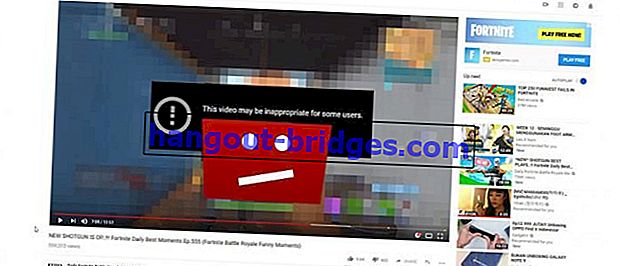Comment voir les résultats de Google Form et comment les imprimer
Vous ne savez pas comment voir les résultats du formulaire Google pour votre travail universitaire ou votre travail? Vraiment facile! Essayez de voir l'examen suivant de Jaka!
Google Form est l'une des fonctionnalités les plus utilisées actuellement pour collecter des données en ligne. Vous l'avez sûrement déjà utilisé, non?
Auparavant, Jaka avait discuté de conseils sur la façon de créer des formulaires Google de manière simple et pratique , nous allons donc cette fois-ci discuter de la façon de voir les résultats de Google Form accessibles via Google Classroom ou Google Drive.
Espérons que le didacticiel fourni par Jaka ne vous rend pas confus et facilite votre travail, d'accord!
Comment afficher et lire les données de résultats à partir de Google Form
Vous pouvez accéder aux résultats des valeurs, des réponses ou des réponses enregistrées dans Google Form à partir d'un ordinateur et d'un smartphone . Cependant, pour les utilisateurs de smartphones, il n'y a pas d'application spécifique pour Google Form. Jaka recommande donc d'utiliser uniquement l'application Google Chrome .
 Applications de navigateur Google TÉLÉCHARGER
Applications de navigateur Google TÉLÉCHARGERLes étapes sont les mêmes, mais si vous le pouvez, Jaka vous suggère de l'ouvrir à partir d'un ordinateur. Oui, un écran plus large est nettement plus confortable et nous permet de voir plus facilement les données. Cette fois, nous verrons comment voir les résultats de Google Form et comment les imprimer ou les télécharger.
Comment voir les résultats du formulaire Google
Les données de tous ceux qui remplissent notre formulaire Google s'appellent une réponse. Cette réponse est visible sur la page principale du compte Google Form.
Étape 1 - Connectez-vous au compte Google Form
La première étape que vous devez faire est de vous connecter à votre compte sur le site Google Form . Après cela, sélectionnez le formulaire dont vous souhaitez voir les résultats de la valeur ou de la réponse.

Étape 2 - Appuyez sur l'option Réponse
Vous êtes maintenant sur la page du formulaire en ligne Google Form. Appuyez ensuite sur l'option Réponses en haut. C'est là que toutes les réponses sont stockées.

Étape 3 - Voir le résumé des données entrantes
Vous êtes maintenant entré dans la page de réponse. Il y a 2 options, résumé et individuel. Dans le résumé, vous pouvez voir un résumé des résultats ou toutes les données saisies. Pendant l' individu, vous pouvez voir un formulaire à la fois rempli par les répondants.

Étape 4 - Appuyez sur l'icône de feuille de calcul
Pour nous permettre de lire plus facilement les données, Google Form fournit également une fonctionnalité de feuille de calcul . Ainsi, vous pouvez voir les résultats de Google Form sous forme de tableau de feuille. Pour ce faire, appuyez sur l'icône de feuille de calcul dans le coin supérieur droit du formulaire.

Étape 5 - Voir les formulaires Google dans les résultats de la feuille de calcul
Une fois qu'une boîte de dialogue contextuelle apparaît, sélectionnez l'option Créer une nouvelle feuille de calcul . Ensuite, appuyez simplement sur Créer pour accéder directement à notre fichier de feuille de calcul.

Voici comment afficher les résultats de nos valeurs ou réponses Google Form sous forme de feuilles. Avec le format de tableau, nous pouvons facilement lire les données qui ont été saisies.

Terminé! Ainsi, vous découvrirez comment voir le formulaire Google qui a été envoyé.
Après avoir appris à afficher les résultats de Google Form, vous saurez également comment imprimer Google Forms en ligne. Curieux, non? Continuez à suivre l'avis de Jaka ci-dessous!
Comment imprimer des formulaires en ligne Google Forms
Même si les données sont déjà stockées en ligne sur le site du fournisseur de sauvegarde de données, nous devons parfois imprimer le formulaire.
Que ce soit pour les rapports, les pièces jointes ou la nécessité en tant que documentation, il n'y a pas d'autre moyen que de le télécharger et d'imprimer le fichier. Eh bien, vous savez déjà comment imprimer Google Form? Sinon, voici le guide!
Étape 1 - Entrez dans la page de réponse
Vous accédez d'abord à la page de réponse. La méthode est la même que dans le premier point. Après cela, appuyez sur l'icône à 3 points dans le coin supérieur droit.

Étape 2 - Imprimer toutes les réponses
Plusieurs options apparaîtront ensuite. Pour imprimer tous les formulaires, sélectionnez l'option Imprimer toutes les réponses .

Étape 3 - Enregistrer
Après cela, un aperçu contextuel apparaîtra du document que vous souhaitez enregistrer. Ajustez les paramètres à gauche. Si vous appuyez déjà sur Enregistrer .

Étape 4 - Enregistré en PDF
La dernière étape de l'impression de Google Form consiste à déterminer où vous allez enregistrer le fichier. Si vous appuyez déjà sur Enregistrer directement . De cette façon, le fichier de formulaire en ligne de Google Form a été téléchargé au format PDF.

Vous pouvez trouver le fichier dans le dossier que vous avez spécifié précédemment. Vous pouvez maintenant imprimer ou imprimer le fichier sur une copie papier.
Terminé! Google Form est en effet très utile, notamment pour travailler sur différentes tâches ou délais. Habituellement, les gens l'intègrent avec des applications Office Android légères et pratiques pour rendre le travail plus productif.
Ce sont les conseils sur la façon de voir les résultats de Google Form et d'imprimer des formulaires Google à partir de Jaka. Comment, le chemin est très simple à droite? Ce service est en effet très pratique et certainement GRATUIT!
Lisez également des articles sur Google Form ou d'autres articles intéressants de Chaeroni Fitri .